
Обичате ли да разчупвате монотонността на работата си, като гледате видеоклипове? Ако да, картината в картината е идеалният инструмент за вас, ако имате един дисплей, върху който да работите. Тази невероятна функция ви позволява да се наслаждавате на любимите си видеоклипове, без да засяга работата ви.
Трябва да се отбележи, че Mac има вградена функция „Картина в картина“, която работи безпроблемно в Safari. Това ви спестява от болката при инсталиране на разширение на трета страна на вашия Mac. В тази статия разгледах няколко начина как да използвате режим Картина в картина в Safari на Mac.
- Какво представлява режимът Картина в картина на Mac?
- Как да използвате Safari Picture in Picture режим в YouTube на Mac
- Как да активирате режим Картина в картина с помощта на менюто за възпроизвеждане на Mac
- Как да използвате Картина в картина в Safari от адресната лента на Mac
- Как да използвате Картина в картина чрез разширение Safari на Mac
Какво представлява режимът Картина в картина на Mac?
Функцията “Картина в картина” позволява на уебсайтовете да предават поточно видеоклипове в малък плаващ прозорец, докато работите на друга страница в Safari. Освен това прозорецът PiP остава на екрана ви, независимо кое приложение отворите. Така че можете да консумирате видео съдържание, докато работите върху други неща.
Въпреки че можете да активирате режим PiP в Safari на всеки уебсайт, улесняващ видео съдържание, механизмът за внедряването му може да е различен за конкретни уебсайтове. Следователно трябва да знаете различните начини за използване на режим Картина в картина на Mac.
Как да използвате Safari Picture in Picture режим в YouTube на Mac
Вграденият плейър в YouTube има изскачаща икона в менюто за възпроизвеждане, което не е режим PiP. Това е мини-плейър, който ви позволява да гледате видеоклипове, докато разглеждате други видеоклипове. Но изчезва веднага щом излезете от екосистемата на YouTube.
- Пуснете видеото, което искате да пуснете в режим PiP.
- Щракнете с Control или щракнете с десния бутон два пъти върху видеоклипа.
- Щракнете върху Картина в картината.

Избраният видеоклип ще изскочи от Safari и ще продължи да се възпроизвежда в малък плаващ прозорец в края на екрана. Можете да възпроизвеждате или поставяте на пауза видеото PiP, като използвате менюто за възпроизвеждане на YouTube. Освен това прочетете това ръководство, за да научите за някои корекции, които да използвате, когато се сблъскате с проблеми при възпроизвеждане на видеоклипове в YouTube в Safari.
Подобно на YouTube, малко платформи за стрийминг на видео правят режим Картина в картина достъпен директно от менюто за възпроизвеждане. Така че всичко, което трябва да направите, е да докоснете иконата на миниплейър в менюто за възпроизвеждане след възпроизвеждане на видеоклип. След влизане в режим PiP всички други процеси остават подобни на стъпките, използвани в метода YouTube.
Как да използвате Картина в картина в Safari от адресната лента на Mac
След като научихте как да включите PiP в YouTube и използвате менюто за възпроизвеждане, нека преминем към нашия трети метод. Можете бързо да активирате режим Картина в картина на Mac, като използвате бутона за изключване на звука в адресната лента на Safari.
- Пуснете вашето видео.
- Щракнете с десния бутон или натиснете Control върху бутона Изключване на звука в адресната лента.
- Щракнете върху Въведете картина в картина.

- Видеото започва да се възпроизвежда в прозореца PiP.
Как да използвате Картина в картина чрез разширение Safari на Mac
Разширение за Safari от трета страна е вашият окончателен отговор, ако търсите най-бързия начин за режим Картина в картина в Safari на Mac.
- Стартирайте Safari → Щракнете върху Safari в лентата с менюта → Изберете разширения на Safari.

- Потърсете предпочитаното от вас разширение.
Избрах PiPifier. - Щракнете върху иконата за изтегляне → Потвърдете своя Touch ID.

- След като го инсталирате, върнете се към Safari.
- Ще видите опцията за активиране на разширението.
В противен случай отворете менюто на Safari → Настройки.
- Изберете Разширения → Поставете отметка в квадратчето до изтегленото разширение.
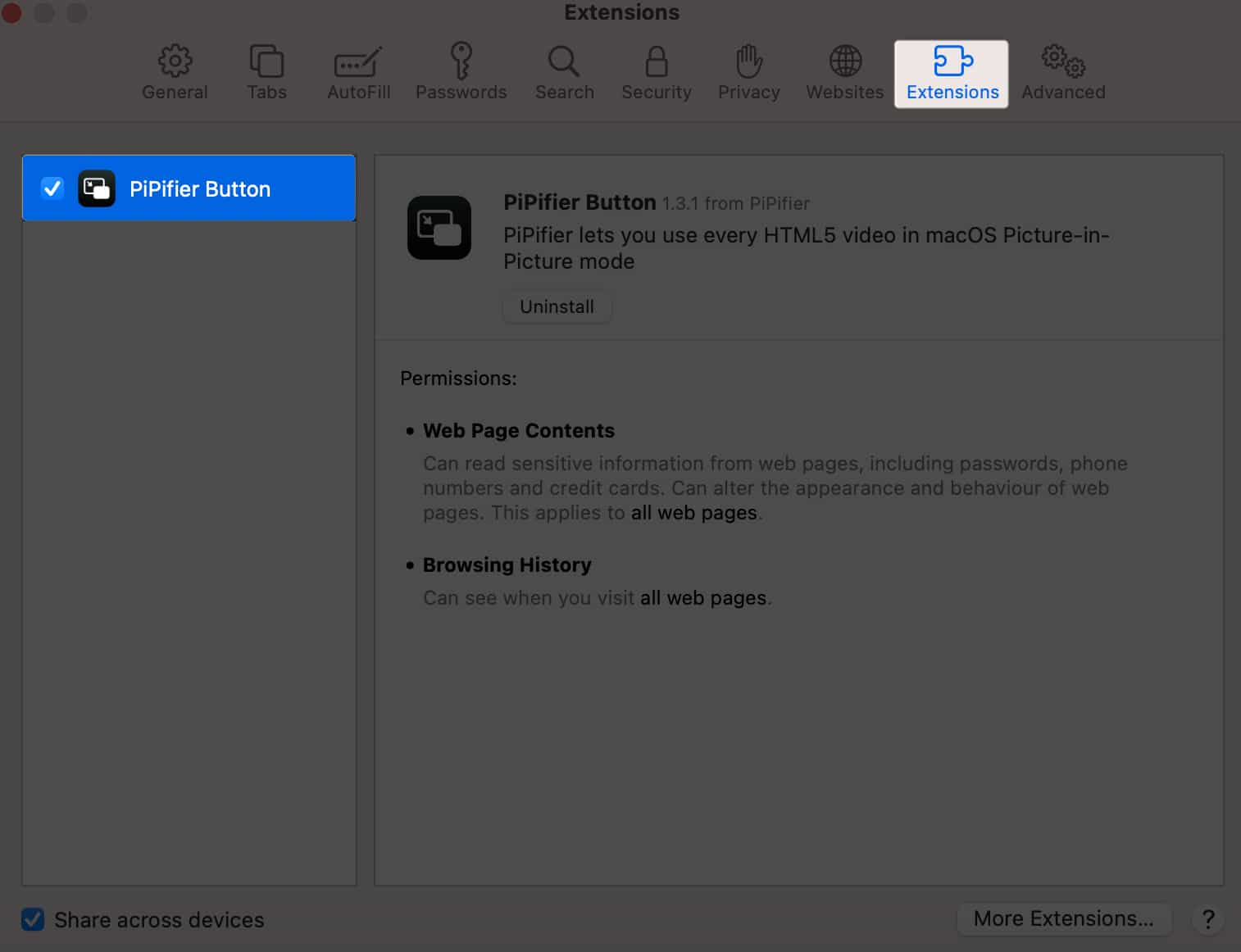
- Натиснете Включване.
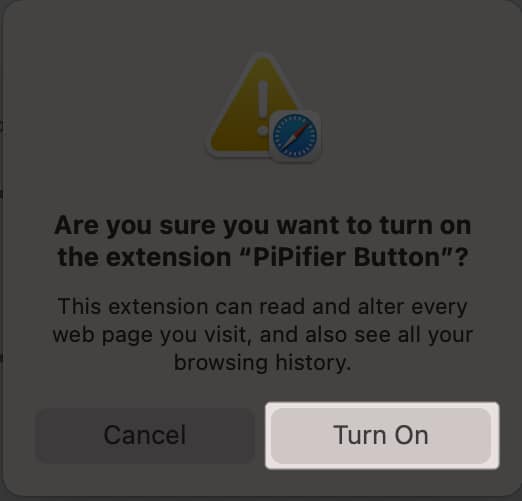
- Отидете на уебсайта и пуснете видеоклипа си.
- Щракнете върху разширението PiP до адресната лента.
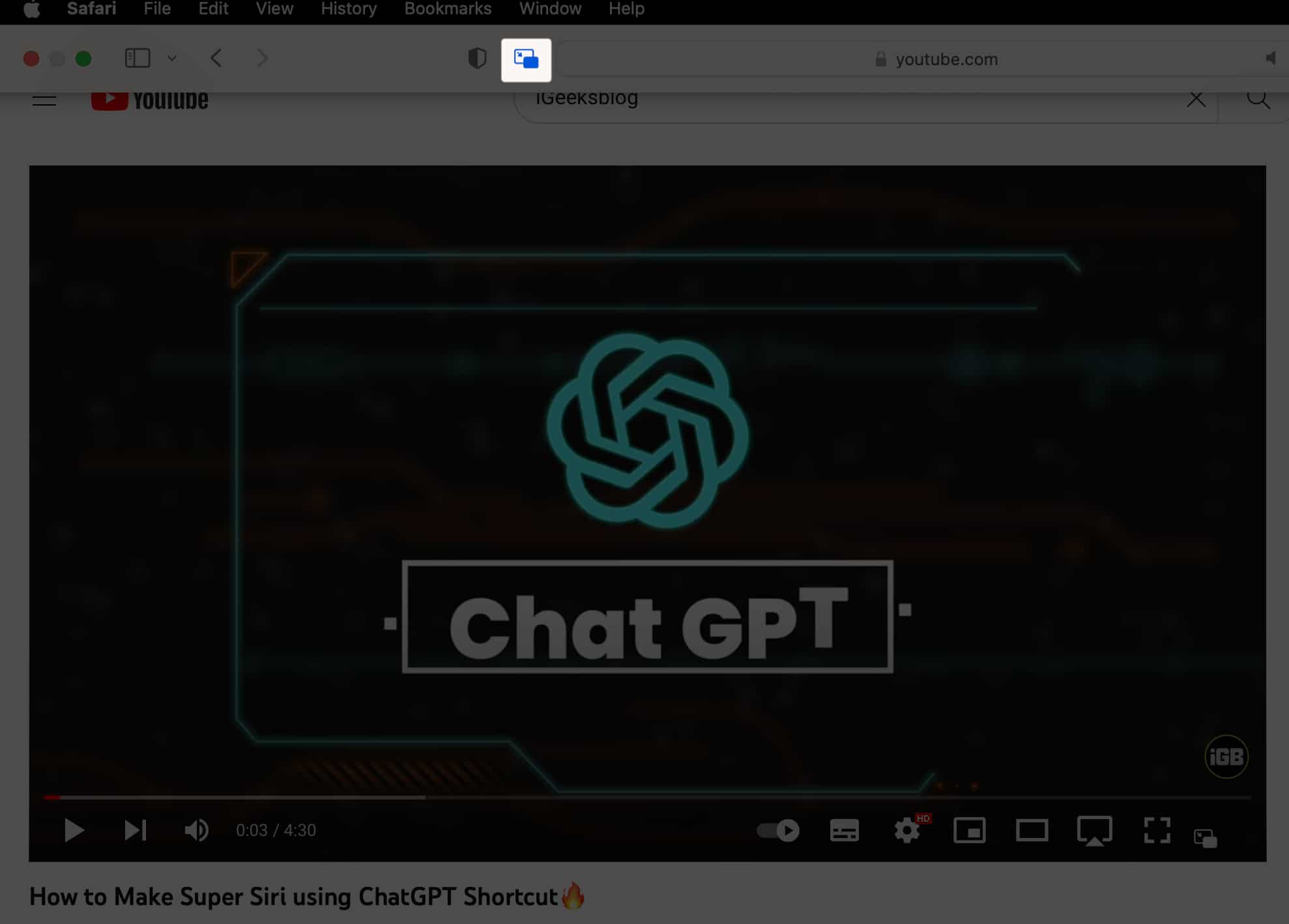
Обобщавайки…
Преглеждането на важен документ, докато гледате леко видео в режим Картина в картина, може бързо да ви отвлече от скуката. Можете да използвате PiP, за да избягате от опцията за разделен изглед или от неприятното отваряне на нов прозорец. Функцията е достъпна и на Apple TV и iPhone с iOS 14 или по-нова версия.
Прочетете още:
- Safari не работи на Mac след актуализация? 10 начина да го поправите!
- Как да спрете автоматичното пускане на видеоклипове в Safari на Mac
- Най-добрият антивирусен софтуер за Mac
Профил на автора
Срищи
Srishti е запален писател, който обича да изследва нови неща и да уведомява света за тях чрез думите си. С любопитен ум тя ще ви позволи да се движите из кътчетата и ъглите на екосистемата на Apple. Когато не пише, можете да я намерите да блика над BTS, както би направила истинска BTS Army.
